我们可以通过右键win10电脑的此电脑图标来快速打开管理界面,但是有些用户在打开win10的管理时却提示没有管理应用,那么该如何解决win10管理界面没有关联应用呢?今天小编就给大家
我们可以通过右键win10电脑的此电脑图标来快速打开管理界面,但是有些用户在打开win10的管理时却提示没有管理应用,那么该如何解决win10管理界面没有关联应用呢?今天小编就给大家带来win10管理没有与之关联程序怎么解决,操作很简单,大家跟着我的方法来操作吧。
推荐下载:Win10专业版下载
方法如下:
1、系统更新后,鼠标右键此电脑管理,弹出错误提示框。
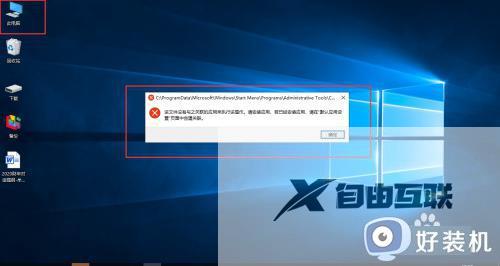
2、按徽标键+R进入gpedit.msc按回车键。
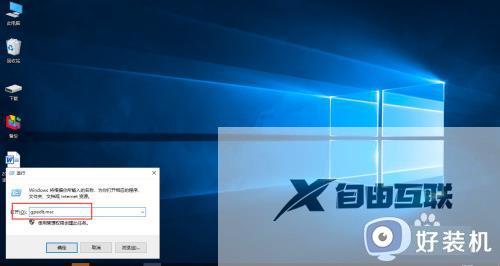
3、打开本地策略管理器依次展开Windows设置-安全设置-本地策略-安全选项。
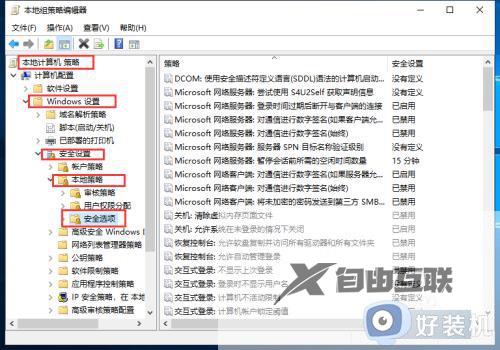
4、在安全选项中找到用户账户控制:用于内置管理员账户的管理员批准模式双击打开。
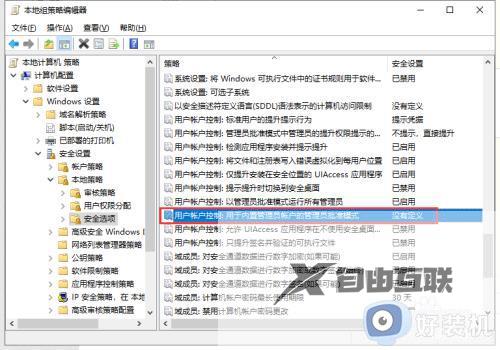
5、点击选中已启用点击应用-确定保存设置。
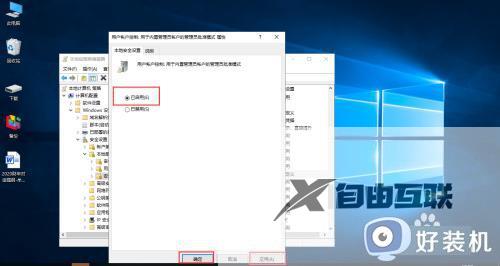
6、重新启动电脑,鼠标右键此电脑-管理就可以打开了。
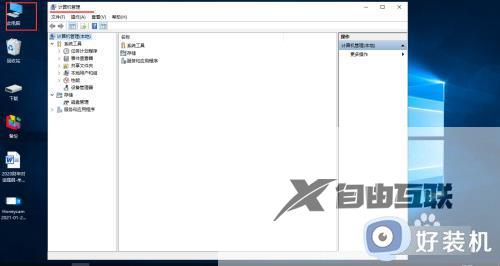
以上就是win10管理没有与之关联程序怎么解决的全部内容,如果有遇到这种情况,那么你就可以根据小编的操作来进行解决,非常的简单快速,一步到位。
